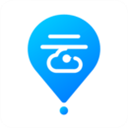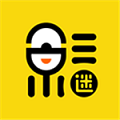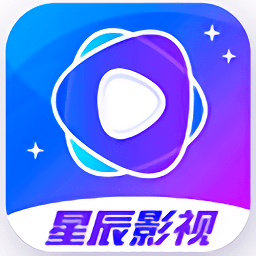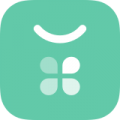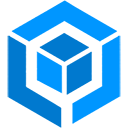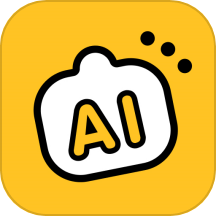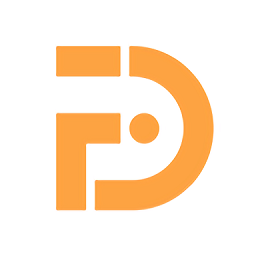轻松几步,教你如何将hao123一键设置为浏览器主页!
作者:佚名 来源:未知 时间:2024-10-18
在日常的互联网浏览中,将个人偏好的网站设置为主页,可以大大提升上网的便捷性和个性化体验。对于许多用户而言,hao123(或类似的导航网站)因其丰富的链接资源、简洁的界面设计以及快速访问常用网站的便利性,成为了不少人的首选主页。下面,我们就从几个不同的维度来探讨如何将hao123设为主页,帮助您轻松实现这一操作。
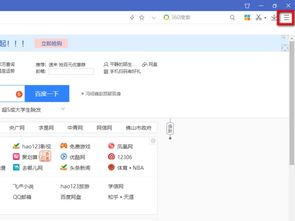
一、浏览器直接设置
大多数现代浏览器都提供了直接设置主页的功能,这是将hao123设为主页最直观也最便捷的方法。
1. Chrome浏览器
打开Chrome浏览器,点击右上角的三个点(自定义及控制Google Chrome)图标。
在下拉菜单中选择“设置”。
在设置页面,滚动至底部找到“启动时”选项。
点击“打开特定网页或一组网页”旁边的“设置网页”。
在弹出的窗口中输入`http://www.hao123.com`(或您访问的hao123的具体网址),点击“添加”。
确认无误后,关闭设置窗口,下次启动Chrome时,hao123就会作为主页打开。
2. Firefox浏览器
打开Firefox浏览器,点击右上角的菜单按钮(三条横线)。
在下拉菜单中选择“选项”或“设置”(具体名称可能因版本而异)。
在设置页面,找到“主页”或“启动时”相关的选项。
点击“新标签页”旁边的下拉菜单,选择“自定义网址”。
输入`http://www.hao123.com`,点击“确定”保存设置。
3. Edge浏览器
打开Edge浏览器,点击右上角的三个点(设置及其他)图标。
在下拉菜单中选择“设置”。
在设置页面左侧菜单中,点击“启动时”。
在右侧页面,选择“打开特定页面或一组页面”,然后点击“添加新页面”。
在弹出的对话框中输入`http://www.hao123.com`,点击“添加”。
确认设置后,关闭页面,Edge下次启动时就会显示hao123作为主页。
二、利用浏览器扩展或插件
对于喜欢探索更多功能和定制选项的用户,通过安装浏览器扩展或插件来设置主页也是一种不错的选择。虽然直接设置主页的扩展可能不多见,但许多导航扩展提供了类似的功能,同时还能增强浏览器的其他能力。
访问浏览器的扩展商店(如Chrome Web Store、Firefox Add-ons等)。
搜索与“主页设置”、“导航工具”等相关的关键词。
浏览并选择一个评价高、功能符合需求的扩展安装。
安装后,根据扩展的指引设置hao123为主页或配置其他相关选项。
三、系统级设置(适用于特定情况)
在某些情况下,用户可能希望无论使用哪个浏览器,打开时都能直接显示hao123作为主页。这通常涉及到对系统级设置或注册表的修改,但请注意,这种方法相对复杂且风险较高,不推荐非专业用户尝试。
对于Windows系统,一种可能的方法是修改注册表项,但这需要谨慎操作,以免对系统造成不可逆的损害。而更简单且安全的方法是使用第三方工具,这些工具往往提供了图形化界面,让非专业人员也能轻松修改系统级设置。然而,具体使用哪种工具以及如何操作,会因工具的不同而有所差异,建议参考工具的官方文档或在线教程。
四、通过书签或快捷方式
如果您只是想快速访问hao123,而不希望将其设为所有浏览器的默认主页,那么通过书签或创建桌面快捷方式也是一种不错的选择。
书签:在浏览器的书签栏中添加hao123的链接,需要时直接点击即可访问。
桌面快捷方式:
打开hao123的网页。
在浏览器地址栏中右击hao123的网址,选择“复制”。
右击桌面空白处,选择“新建”->“快捷方式”。
在弹出的对话框中,粘贴之前复制的网址,点击“下一步”。
输入快捷方式的名称(如“hao123”),点击“完成”。
现在,您只需双击桌面上的快捷方式即可快速打开hao123。
五、注意事项
在设置主页时,请确保输入的网址正确无误,避免访问到钓鱼网站或恶意网站。
如果您在公司或学校等受管理的网络环境中工作,可能会受到网络策略的限制,无法自由设置主页。
考虑到隐私和安全的因素,建议定期审查并更新浏览器的主页设置,确保它们符合您的最新需求和偏好。
通过以上几个维度的介绍,相信您已经掌握了将hao123设为主页的多种方法。无论是直接通过浏览器设置,还是利用扩展、书签、快捷方式等方式,都能让您